Ein PlugIn einem Clip zuordnen
Sie können ein PlugIn einem ganzen Clip oder nur Teilen des Clips zuordnen.
Vorgehensweise
- Wählen Sie Werkzeugfenster > Effekte.
- Öffnen Sie im Effekte-Fenster den Clip-Bereich.
-
Klicken Sie auf Schnittstelle hinzufügen.
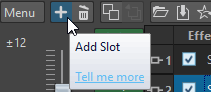
- Wählen Sie in der Spalte Effektname die neu erstellte Schnittstelle aus.
- Wählen Sie ein PlugIn.
-
Klicken Sie in die Routing-Spalte und wählen Sie eine der folgenden Routing-Optionen aus:
-
Insert (Standard)
-
Effektsignal mit unbearbeitetem Signal mischen (Send)
-
Parallele Bearbeitung
-
-
Wenn Sie Effektsignal mit unbearbeitetem Signal mischen (Send) oder Parallele Bearbeitung ausgewählt haben, können Sie die Hüllkurve für den Effekt bearbeiten, damit das PlugIn nur auf Teile des Clips angewandt wird. Klicken Sie in die Routing-Spalte und wählen Sie Automationshüllkurve bearbeiten.
Die Hüllkurve-Registerkarte im Audiomontage-Fenster wird geöffnet und das PlugIn wird als Hüllkurven-Typ ausgewählt.
- Bearbeiten Sie die Hüllkurve im Montage-Fenster.